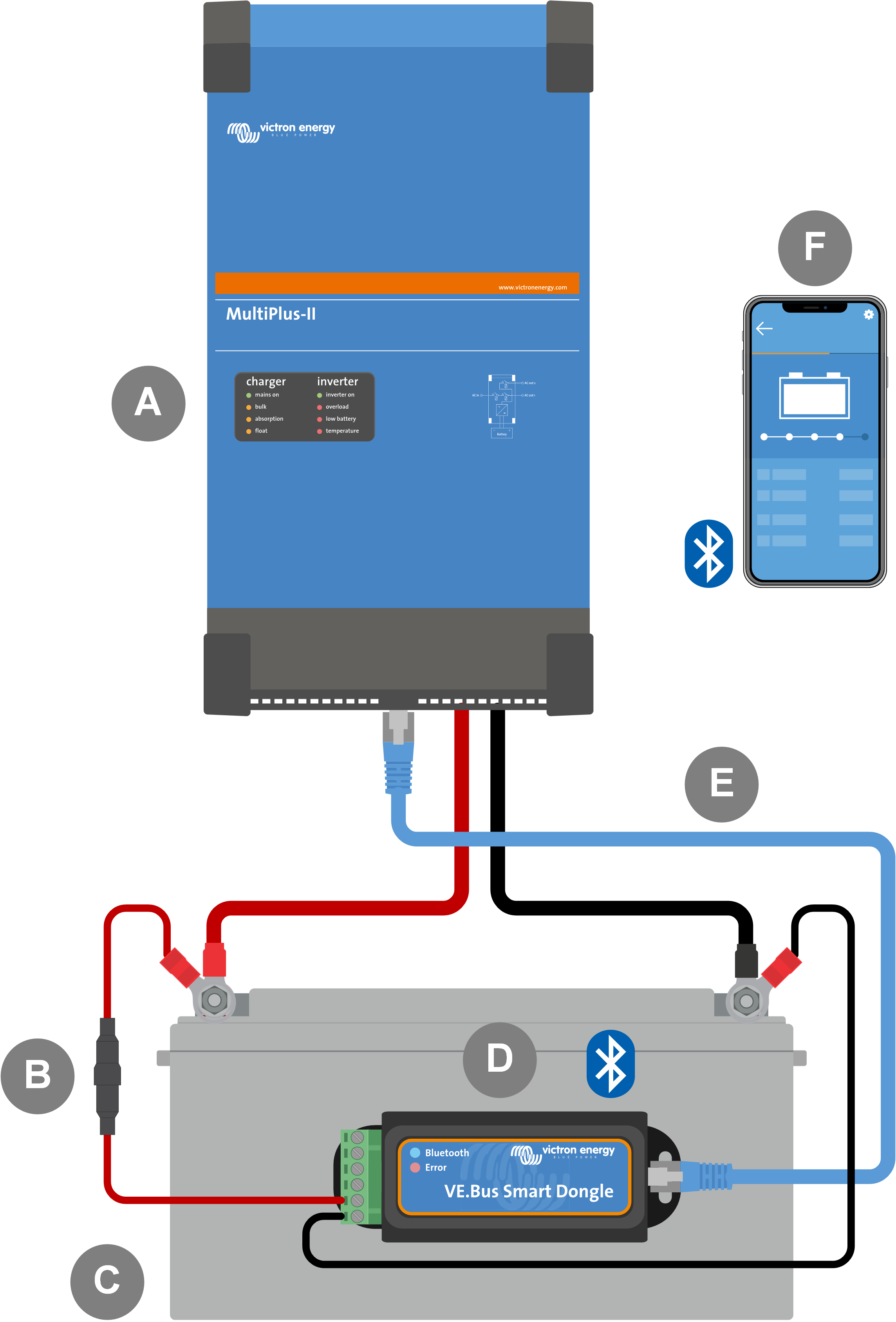2. Installatie
2.1. Wat zit er in de doos
VE.Bus Smart Dongle.
Verwijderbaar poolblok met schroefpolen.
Zwarte accu (-) verbindingskabel met 10 mm oog-pool.
Rode accu (+) verbindingskabel met 10 mm oog-pool en inline-zekering.
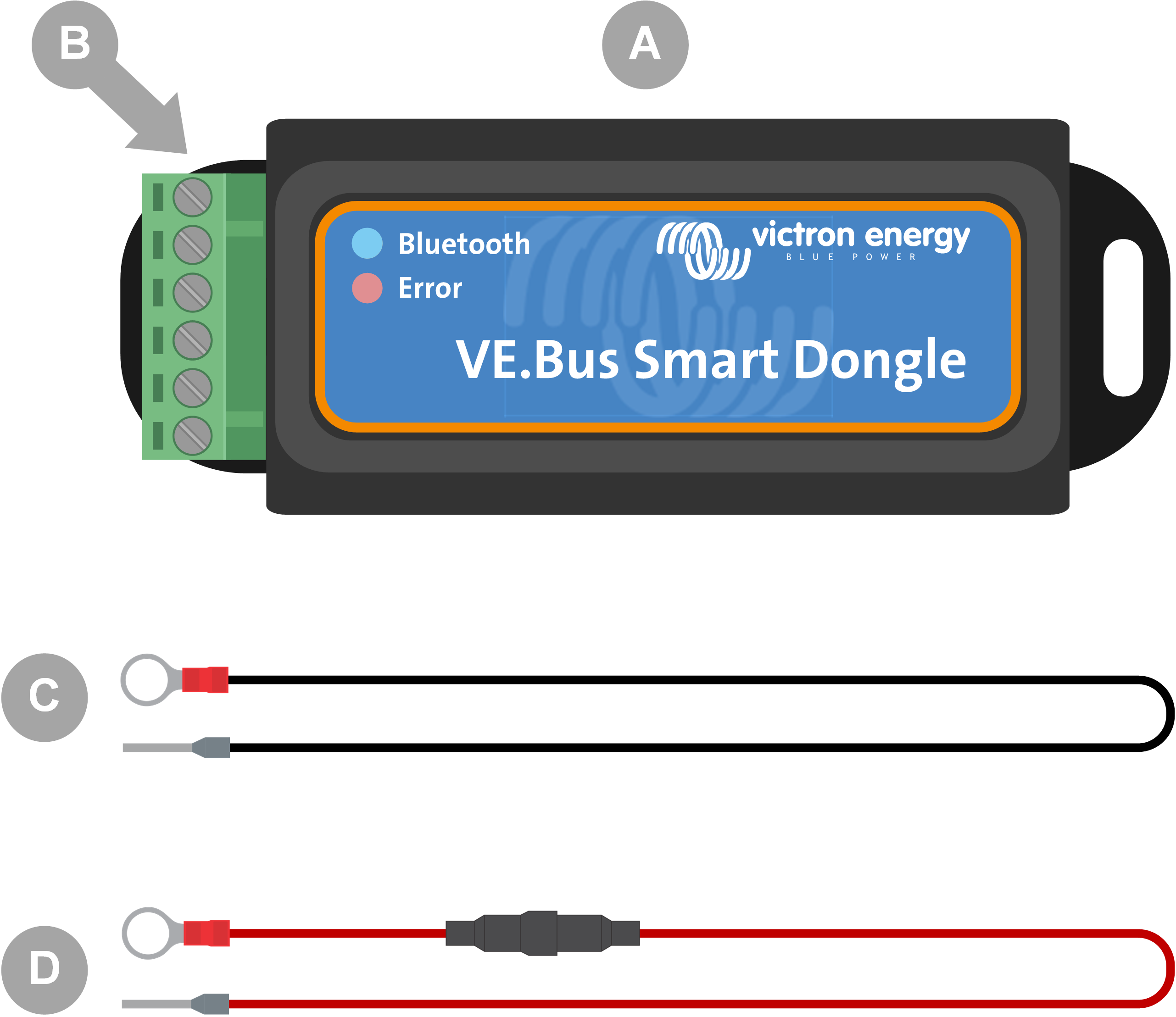
Wat zit er in de doos
Temperatuursensor voor BMV-712 Smart en BMV-702. Deze temperatuursensor kan gebruikt worden als een optionele externe temperatuursensor. Merk op dat de temperatuursensor verzonden wordt met het etiket “OPGELET: BMV-702 enkel!”. Deze waarschuwing kan genegeerd worden bij gebruik met de VE.Bus Smart-dongle.
UTP RJ45-kabel. Deze kabel is vereist om de VE.Bus Smart Dongle te verbinden met de omvormer/lader of omvormer. Deze kabel moet apart aangekocht worden.
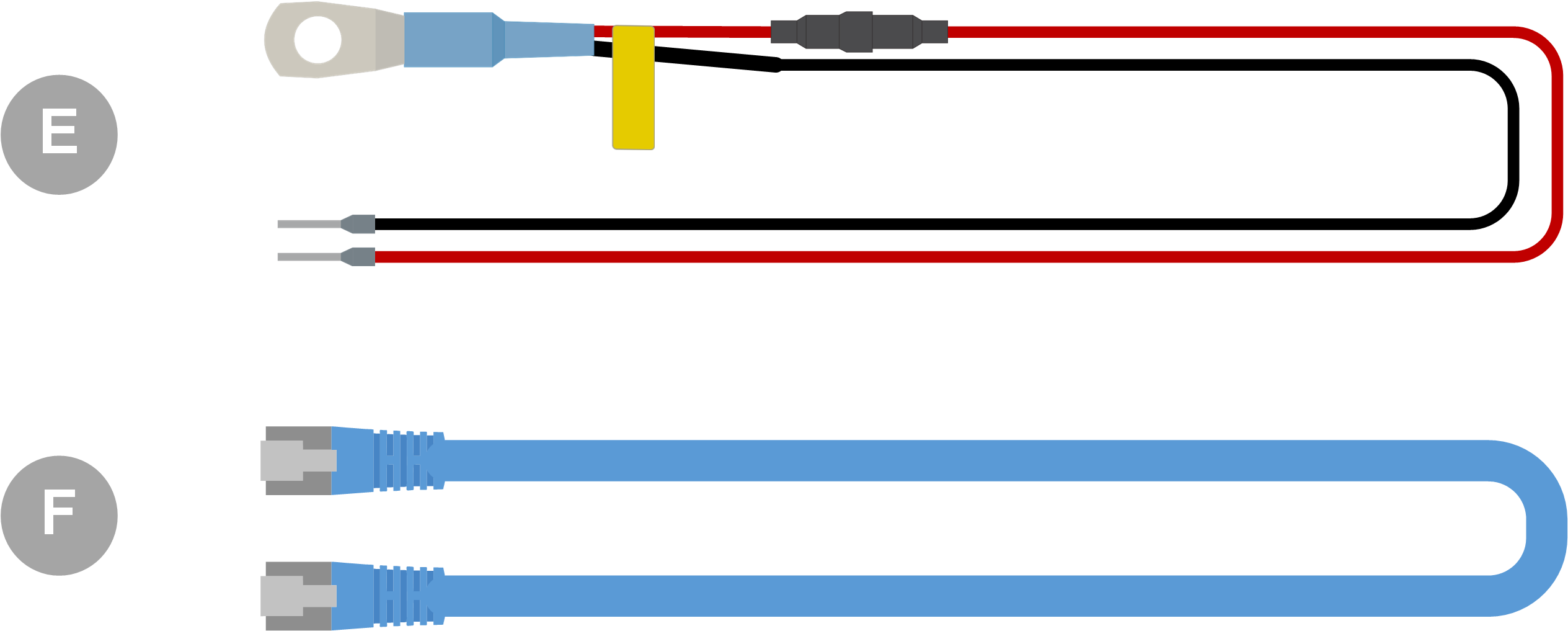
2.2. Installatie zonder externe accusensor
Dit is de standaard installatiemethode, waarbij de interne temperatuursensor van de dongle gebruikt wordt.
Verwijder de verbinding poolblok van de dongle.
Verbind de rode vermogenkabel met de B+ pool van de poolblok.
Verbind de zwarte vermogenkabel met de B- pool van de poolblok.
Verbind de oog-pool van de zwarte vermogenkabel met de minpool van de accu.
Verbind de oog-pool van de rode vermogenkabel met de pluspool van de accu.
Monteer, voor waarneming van accutemperatuur, de dongle bovenop of aan de zijkant van de accu, via de klevende montage van de dongle. Wanneer waarneming van accutemperatuur niet vereist is, kan de dongle dichtbij de accu gemonteerd worden via klevende montage of schroeven.
Plug de poolblok in de dongle.
Verbind de dongle RJ45-pool met de omvormer/lader RJ45-pool via een RJ45 UTP-kabel.
|
|
2.3. Installatie met een externe accusensor
Dit is een optionele installatiemethode, waarbij een externe temperatuursensor gebruikt wordt in plaats van de interne temperatuursensor van de dongle.
Deze installatie vereist de temperatuursensor voor BMV-712 Smart en BMV-702. Merk op dat deze temperatuursensor een andere temperatuursensor is dan degene inbegrepen bij de omvormer/lader. Het moet apart aangekocht worden.
Merk op dat de rode vermogenkabel, inbegrepen bij de dongle, in deze installatie niet gebruikt wordt. De rode vermogenkabel wordt vervangen door de rode kabel van de temperatuursensor.
Verwijder de verbinding poolblok van de dongle.
Verbind de rode kabel van de temperatuursensor met de B+ pool van de poolblok.
Verbind de zwarte kabel van de temperatuursensor met de T- pool van de poolblok.
Verbind de zwarte vermogenkabel met de B- pool van de poolblok.
Verbind de oog-pool van de zwarte vermogenkabel met de minpool van de accu.
Verbind de oog-pool van de temperatuursensor met de pluspool van de accu.
Monteer de dongle op de accu via de klevende montage van de dongle of monteer het dichtbij de accu via schroeven of de klevende montage.
Plug de poolblok in de dongle.
Verbind de dongle RJ45-pool met de omvormer/lader RJ45-pool via een RJ45 UTP-kabel.
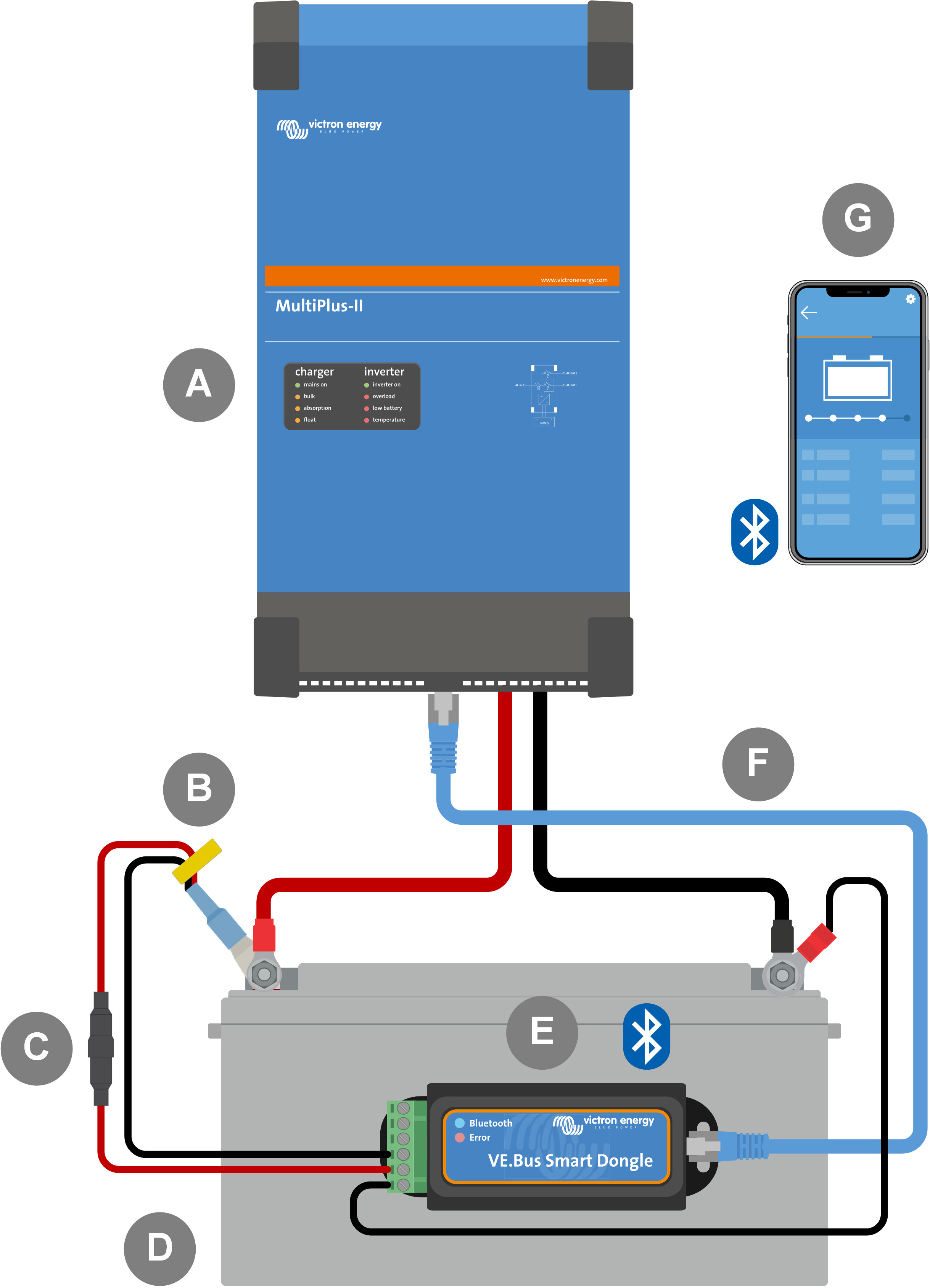 |
|
2.4. Bijwerken van firmware
Zorg ervoor, vóór het gebruik van de dongle, dat diens firmware, de omvormer/lader firmware en de VictronConnect-app versie allemaal bijgewerkt zijn.
Werk de omvormer/lader bij tot de meest recente firmware-versie. Merk op dat dit minstens firmware-versie xxxx415 of hoger moet zijn (of versie xxxx419 of hoger voor volledige functionaliteit).
Zorg ervoor dat u de meest recente versie van de VictronConnect-app gebruikt.
Werk de firmware-versie van de dongle bij. Doe dit door er verbinding mee te maken via de VictronConnect-app. Bij de eerste verbinding geeft de VictronConnect-app wellicht aan dat de firmware bijgewerkt moet worden. Volg, om de dongle bij te werken, de prompts door de VictronConnect-app.
Ga, om een manuele firmware-update uit te voeren of om te controleren of de dongle de meest bijgewerkte firmware heeft, naar de productinstellingenpagina via het cog-symbool
in de rechter bovenhoek en klik dan op het 3-punt symbool
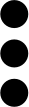 in de rechter bovenhoek van de instellingenpagina en selecteer "productinformatie".
in de rechter bovenhoek van de instellingenpagina en selecteer "productinformatie".
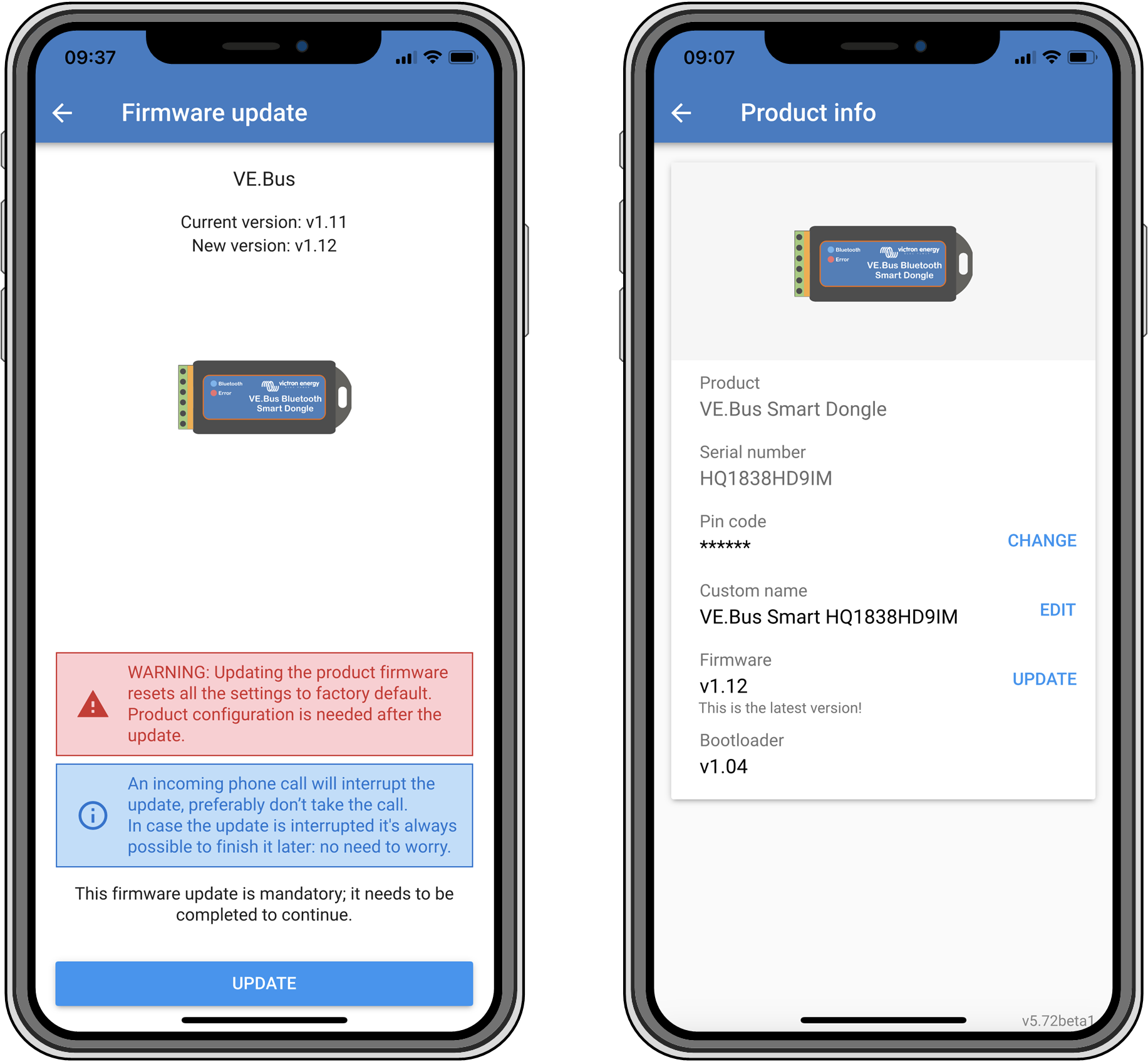 |
VictronConnect firmware-update en productinformatieschermen.
2.5. VE.Smart Networking
De dongle ondersteunt VE.Smart Networking. Wanneer de dongle deel uitmaakt van VE.Smart Networking kan het accutemperatuur- en accuspanninggegevens naar het netwerk verzenden.
Navigeer, om VE.Smart Networking toe te voegen of in te stellen, naar de VictronConnect dongle-instellingenpagina, door te klikken op het cog-symbool in de rechter bovenhoek. Selecteer op de instellingenpagina “VE.Smart Networking”. U hebt twee keuzes: maak een nieuw netwerk aan of sluit u aan bij een bestaand.
Wanneer de dongle deel uitmaakt van VE.Smart Networking wordt dit aangeduid door een symbool op het dongle VictronConnect-overzicht. Zie de oranje cirkel aan de rechterkant in de onderstaande afbeelding. Bij het klikken op het symbool kunt u controleren of de dongle naar het netwerk verzendt en welk soort van gegevens verzonden worden.
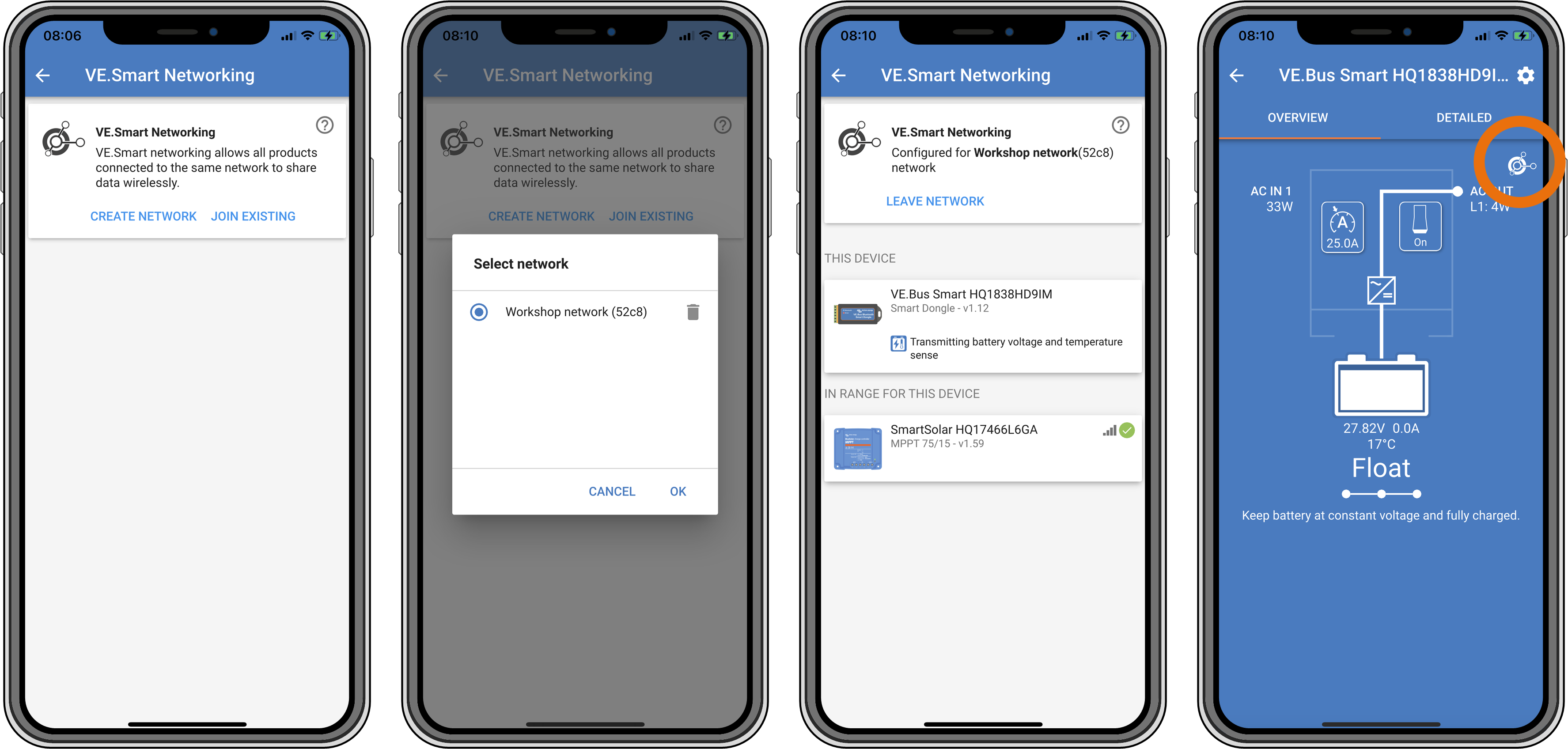
VictronConnect VE.Smart networking-schermen.
Opmerking
Raadpleeg ook, voor meer informatie over VE.Smart Networking, naar de VE.Smart Networking-handleiding.